windows自动息屏 win10显示器自动息屏如何关闭
更新时间:2023-11-09 12:48:47作者:xiaoliu
在现代科技发达的时代,我们使用电脑的频率越来越高,有时候我们会因为各种原因需要长时间保持电脑屏幕的亮度,而Windows自动息屏功能却会不时地让屏幕自动关闭,给我们带来不便。特别是在使用Windows 10系统的情况下,很多用户对于如何关闭显示器的自动息屏功能感到困惑。在本文中我们将探讨如何在Windows 10系统中关闭显示器的自动息屏功能,以便更好地满足我们的需求。
具体方法:
1.点击win10系统桌面左下角的windows图标。
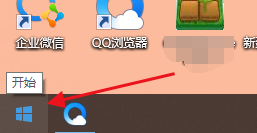
2.然后点击设置图标。
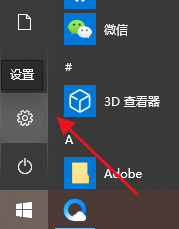
3.在windows设置里,点击系统。
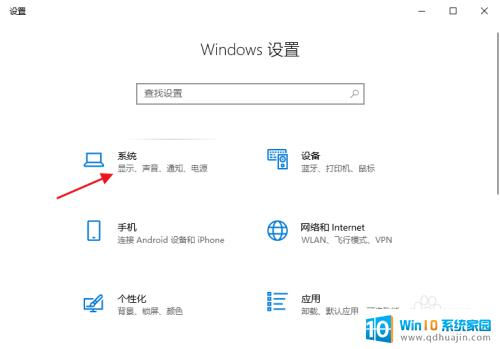
4.这里找到电源和睡眠。
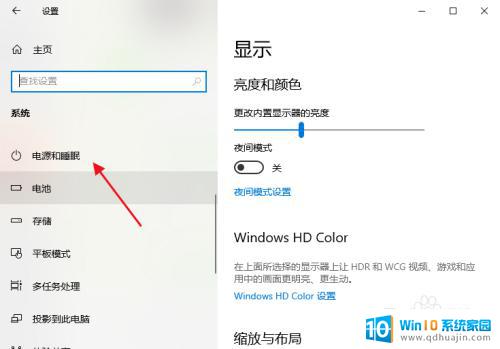
5.将两个模式下的屏幕时间设置下。
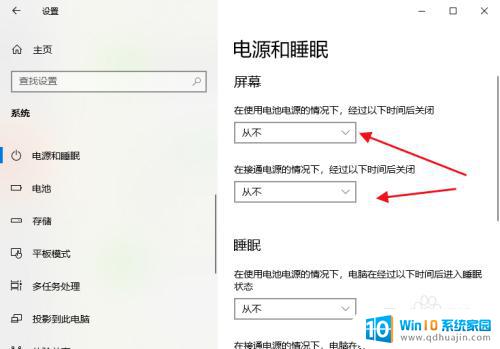
6.这里可以根据自己的情况设置合理的等待息屏时间。
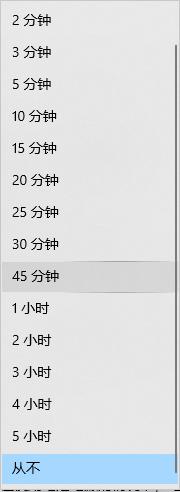
以上就是 Windows 自动息屏的全部内容,如果您需要,可以按照我们提供的步骤进行操作,希望这篇文章对您有所帮助。
windows自动息屏 win10显示器自动息屏如何关闭相关教程
热门推荐
win10系统教程推荐
- 1 怎么把锁屏壁纸换成自己的照片 win10锁屏壁纸自定义设置步骤
- 2 win10wife连接不显示 笔记本电脑wifi信号不稳定
- 3 电脑怎么定时锁屏 win10自动锁屏在哪里设置
- 4 怎么把桌面文件夹存到d盘 Win10系统如何将桌面文件保存到D盘
- 5 电脑休屏怎么设置才能设置不休眠 win10怎么取消电脑休眠设置
- 6 怎么调出独立显卡 Win10独立显卡和集成显卡如何自动切换
- 7 win10如何关闭软件自启动 win10如何取消自启动程序
- 8 戴尔笔记本连蓝牙耳机怎么连 win10电脑蓝牙耳机连接教程
- 9 windows10关闭触摸板 win10系统如何关闭笔记本触摸板
- 10 如何查看笔记本电脑运行内存 Win10怎么样检查笔记本电脑内存的容量
win10系统推荐
- 1 萝卜家园ghost win10 64位家庭版镜像下载v2023.04
- 2 技术员联盟ghost win10 32位旗舰安装版下载v2023.04
- 3 深度技术ghost win10 64位官方免激活版下载v2023.04
- 4 番茄花园ghost win10 32位稳定安全版本下载v2023.04
- 5 戴尔笔记本ghost win10 64位原版精简版下载v2023.04
- 6 深度极速ghost win10 64位永久激活正式版下载v2023.04
- 7 惠普笔记本ghost win10 64位稳定家庭版下载v2023.04
- 8 电脑公司ghost win10 32位稳定原版下载v2023.04
- 9 番茄花园ghost win10 64位官方正式版下载v2023.04
- 10 风林火山ghost win10 64位免费专业版下载v2023.04